很多人的电脑都有浏览器主页被修改的情况,而且怎么设置浏览器和360锁定主页都没用,以下方法可以改回并且正真的锁定。亲测可用
1:点击开始——运行——输入gpedit.msc打开本地组策略编辑器
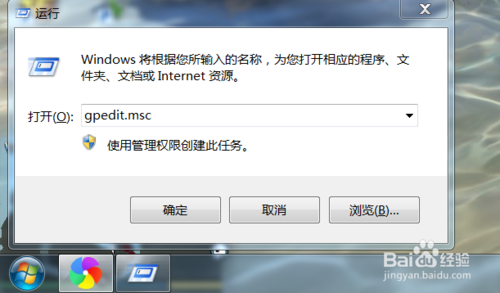
2:如图所示一次打开用户配置——管理模板
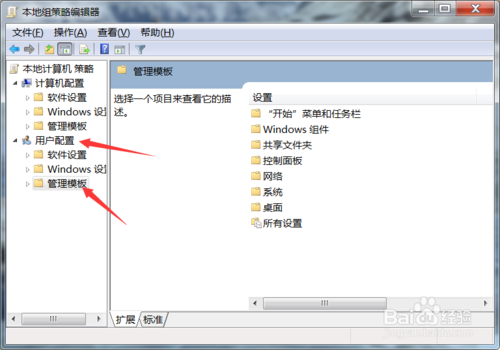
3:打开windows组件——internet Explorer
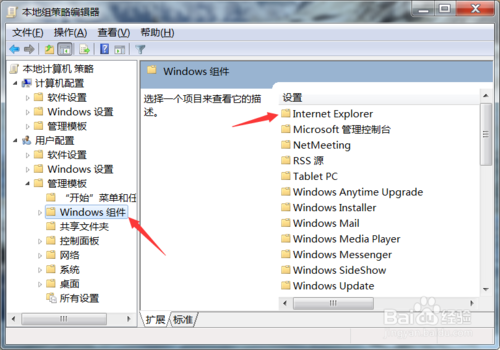
1:打开internet Explorer后往下拉,找到 禁用更改主页设置 双击打开(或右键编辑)
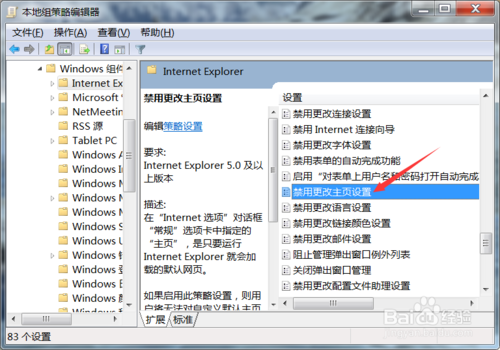
2:点击已启用,在下面主页框输入自己想要的主页后点击确定即可。有的流氓软件残留项还在可能主页还没变,用360快速查杀一遍即。
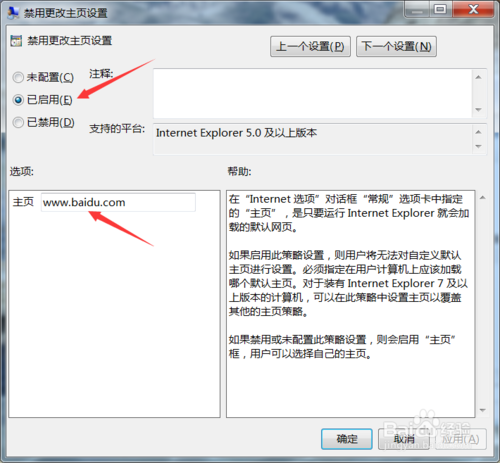
在平时的工作中,我们会设置浏览器的主页,因为这样子打开比较快。不过有时候我们发现主页被篡改了导致不能修改,那么当你遇到浏览器主页不能修改怎么办呢?不知道的朋友赶紧看看小编整理的闪兔w7浏览器主页不能修改的解决方法吧!
方法/步骤:
一、利用浏览器修改主页
1、首先,我们从最简单的入手,打开浏览器后,点击左上角的“工具”,选择“internet选项”点击。
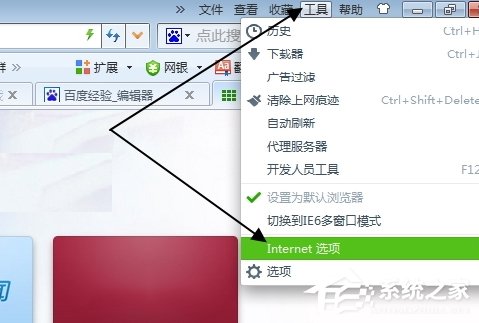
2、在弹出来的菜单中找到第一个“主页”的选项卡,在这里输入你要修改的主页,然后点击“确定”。
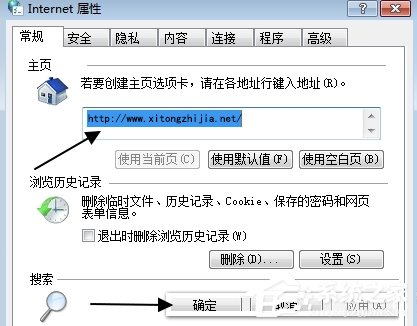
二、利用软件修改主页
1、 如果通过以上方法还不行的话,下面我们调用一下其他软件进行一下防护,我就拿腾讯管家为例,打开腾讯管家,找到右下角“工具箱”点击。
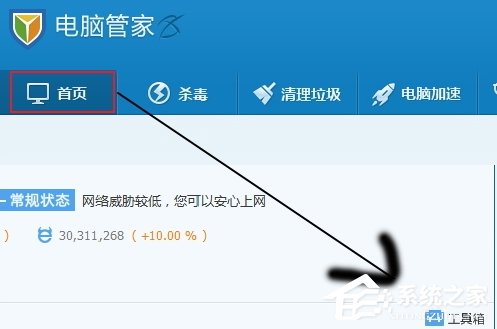
2、在出来的页面中找到“浏览器保护”点击。
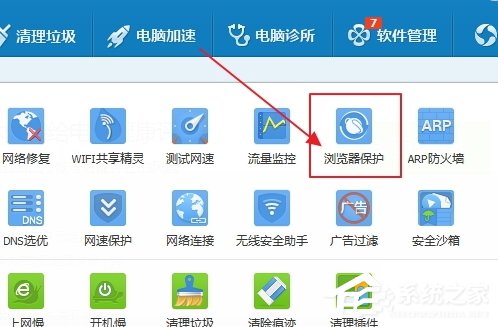
3、然后在弹出来的页面点击“锁定ie主页为”边上的小三角,在出来的菜单中选择“自定义”。
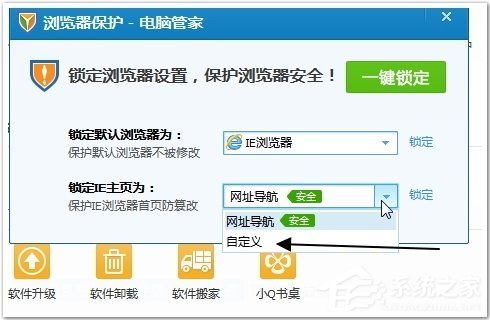
4、然后输入你想要锁定的网址,点击边上“锁定”2个字,这样浏览器的主页就被锁定了。
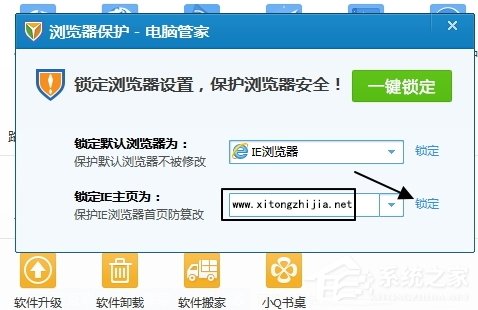
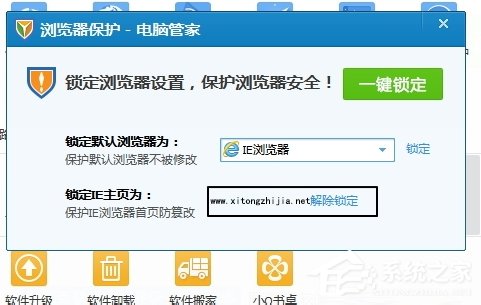
三、修改组策略锁定主页
1、为了加固上面的方法,我们还可以修改组策略来锁定主页,点击键盘上的“windows图标+R”启动运行窗口,然后输入“gpedit.msc”点击确定。(闪兔w7家庭普通版没有组策略)
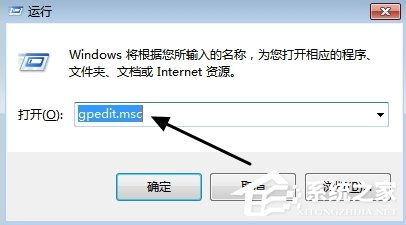
2、进入组策略,点击“用户配置”--“管理模板”。
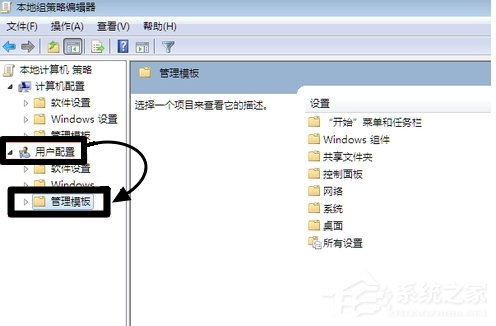
3、点击下面的“windows组件”,再点击windows组件下面的“internet Explorer”。
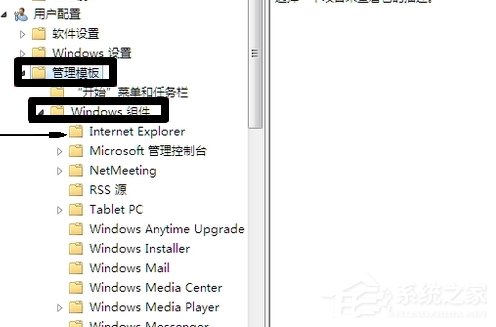
4、然后点击禁用“主页更改设置”。
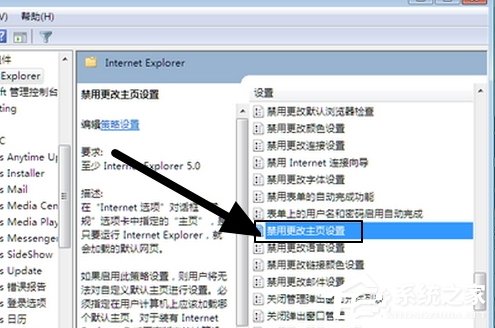
5、然后在主页上面点击“已启用”,在下面的方框选项中输入你要锁定的主页,最后点击“确定”。
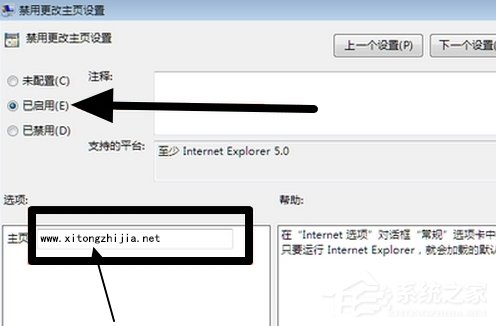
6、这样我们的主页就完全锁定了,我们再来看看,主页现在成为灰色,变成不可编辑的了,如果想修改主页,就重复上面步骤就可以了。
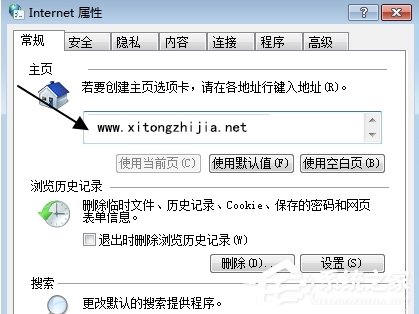
以上就是闪兔w7浏览器主页不能修改的解决方法了,方法有三种,但是小编觉得修改组策略锁定主页这种方法比较好,因此也建议大家使用这种方法。
|
Copyright @ 2020 闪兔一键重装系统版权所有 本站发布的系统仅为个人学习测试使用,不得用于任何商业用途,请支持购买微软正版软件! |